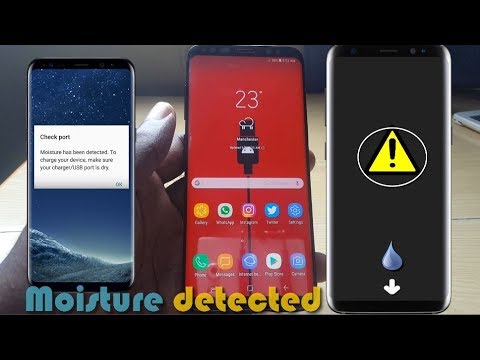
#Huawei # Mate20Pro on kõrgekvaliteediline Android-nutitelefoni mudel, millel on palju suurepäraseid omadusi ja mis ilmus esmakordselt 2018. aasta novembris. See on IP68 sertifikaadiga seade, millel on klaasist metallraam nii ees kui taga. See kasutab 6,39-tollist OLED-ekraani eraldusvõimega 1440 x 3120 pikslit ja seda kaitseb Corning Gorilla Glass 5. See kasutab kolmekordset tagumist kaamerasüsteemi ja ühte 24MP isekaamerat. Kapoti all on HiSilicon Kirin 980 protsessor, mis on ühendatud 8 GB RAM-iga. Kuigi see on töökindel seade, võib juhtuda, et võib tekkida teatud probleeme, millega me täna tegeleme. Selles meie tõrkeotsingu seeria viimases osas käsitleme Huawei Mate 20 Pro niiskustuvastatud viga.
Kui teil on selles küsimuses Huawei Mate 20 Pro või mõni muu Android-seade, võtke meiega selle vormi abil ühendust. Aitame teid hea meelega teie seadmega seotud probleemide korral. See on tasuta teenus, mida pakume ilma kinnitatud stringideta. Palume siiski, et kui meiega ühendust võtate, proovige olla võimalikult üksikasjalik, et oleks võimalik anda täpne hinnang ja anda õige lahendus.
Kuidas parandada tuvastatud viga Huawei Mate 20 Pro niiskuses
Teie telefon saab niiskuse tuvastamise vea tavaliselt märjaks saades. See on turvameede, mis kaitseb seadme sisemisi komponente lühise tõttu kahjustumise eest. Kui näete seda veateadet oma telefoni ekraanil, ei saa te telefoni laadida. Sel juhul soovite veenduda, et telefon on kuiv. Pühkige välimine osa kuiva lapiga ja seejärel eemaldage telefoni laadimisporti sattunud niiskus fööniga. Samuti võite lasta niiskusel loomulikult aurustuda, asetades telefoni paariks tunniks jahedasse ja kuivasse kohta. Kui telefon on kuiv, kontrollige, kas näete ikka veateadet.
Juhul, kui probleem püsib või isegi siis, kui telefon pole veega kokku puutunud, jätkake allpool loetletud tõrkeotsingu toimingutega.
Veenduge, et teie telefoni tarkvara oleks värskendatud
Parim on kõigepealt veenduda, et teie telefon töötab uusimal tarkvaraversioonil. Kui värskendus on saadaval, soovitan teil see kõigepealt alla laadida ja installida. See minimeerib võimaluse, et probleemi põhjustab vananenud tarkvara.
Tehke pehme lähtestamine
Mõnikord võivad telefoni salvestatud ajutised andmed rikutud olla. Kui see juhtub, võib see seadmes põhjustada teatud probleeme. Sellisel juhul lahendab selle probleemi pehme lähtestamine, kuna see värskendab telefoni tarkvara. Seda saate hõlpsalt teha, lihtsalt taaskäivitades seadme.
- Vajutage toitenuppu ja helitugevuse vähendamise klahvi kuni 45 sekundit.
- Oodake, kuni seade taaskäivitub.
Kontrollige, kas Huawei Mate 20 Pro niiskustuvastatud viga esineb ikka veel.
Käivitage telefon turvarežiimis
Mõnikord põhjustab Google Play poest alla laaditud rakendus Huawei Mate 20 Pro installimisel niiskustuvastuse tõrke. Kui soovite kontrollida, kas teie alla laaditud rakendus põhjustab probleemi, peate telefoni käivitama turvarežiimis, kuna selles režiimis on lubatud töötada ainult eelinstallitud rakendustel.
- Lülitage telefon välja, hoides toitenuppu paar sekundit all.
- Hoidke toitenuppu all ja vabastage see, kui näete ekraanil Huawei logo.
- Pärast toitenupu vabastamist vajutage ja hoidke kohe all helitugevuse vähendamise klahvi.
- Hoidke helitugevusklahvi all, kuni telefon täielikult käivitub.
- Kui telefon on käivitunud, peaks ekraani alaossa ilmuma „turvarežiim”
Kui probleemi selles režiimis ei esine, põhjustab selle tõenäoliselt installitud rakendus. Uurige, mis see rakendus on, ja desinstallige see.
Konkreetse rakenduse leidmiseks peate tegema katse-eksituse meetodi. Käivitage telefon tavapäraselt, desinstallige rakendus ja kontrollige, kas probleem esineb ikka veel. Korrake seda sammu, kuni probleemi enam ei esine. Viimane desinstallitud rakendus on tõenäoliselt süüdlane.
Pühkige telefoni vahemälu partitsioon
Teie telefon salvestab tavaliselt vahemällu salvestatud andmeid või andmeid, mida selle töö kiirendamiseks pidevalt kasutatakse. On juhtumeid, kus tema andmed, mis on salvestatud telefoni spetsiaalsesse sektsiooni, võivad rikutud olla. Kui see juhtub, põhjustab see tavaliselt telefonis teatud probleeme. Et välistada võimalus, et see põhjustab probleemi, peate telefoni vahemälu partitsiooni taasterežiimist pühkima.
- Lülitage telefon välja.
- Vajutage ja hoidke mõni sekund sekundis seadme UP-nuppu koos seadme toitenupuga
- Telefon siseneb varude taastamise režiimi
- Kasutage helitugevuse nuppe, et tõsta esile valik „Pühi vahemälu partitsioon”, ja kasutage selle valimiseks toitenuppu
- Pärast protsessi lõppu taaskäivitage süsteem
Kontrollige, kas probleem esineb ikka veel.
Tehke tehase lähtestamine
Juhul, kui ülaltoodud toimingud ei lahenda Huawei Mate 20 Pro niiskustuvastatud vea probleemi, on parim viis selle lahendamiseks praegu taasterežiimist tehase lähtestamine. Pange tähele, et see kustutab teie telefoni andmed.
- Lülitage telefon välja.
- Vajutage ja hoidke mõni sekund sekundis seadme UP-nuppu koos seadme toitenupuga
- Telefon siseneb varude taastamise režiimi
- Kasutage helitugevuse nuppe, et tõsta esile pühkimise vahemälu / tehase lähtestamine ja kasutage selle valimiseks toitenuppu
- Pärast protsessi lõppu taaskäivitage süsteem
Seadistage telefon ja kontrollige, kas probleem püsib. Kui see juhtub, võib selle põhjuseks olla juba vigane riistvarakomponent. Parim asi, mida praegu teha on, tuua telefon teeninduskeskusesse ja lasta see kontrollida.


